

Bir iOS aygıtını, Apple Watch'u, AirPods'u veya Mac'i artık kullanmıyorsanız aygıtınızdaki veya iCloud.com'daki iPhone'umu Bul'u kullanarak aygıtı iPhone'umu Bul'dan çıkarabilirsiniz. Bir aygıtı çıkardığınızda bu aygıt iPhone'umu Bul aygıtları listesinden kaldırılır ve aygıtınızda iOS 7 veya sonraki bir sürümü yüklüyse Etkinleştirme Kilidi de kapatılır.
iOS aygıtınızı başkasına vermeden veya satmadan önce içerik ve ayarlarınızı sildiğinizden emin olun (Ayarlar > Genel > Sıfırla > Tüm İçerikleri ve Ayarları Sil). İçeriğinizi sildiğinizde, iPhone'umu Bul ve Etkinleştirme Kilidi de kapanır. iPhone, iPad veya iPod touch aygıtınızı satmadan, başkasına vermeden veya takas etmeden önce yapmanız gerekenler başlıklı Apple Destek makalesine bakın. Apple Watch'u satmadan veya başkasına vermeden önce yapılması gerekenler hakkında daha fazla bilgi için Apple Watch Kullanma Kılavuzu'nun Apple Watch'un satılması, başkasına verilmesi veya kaybolması durumunda korunması bölümüne bakın.
Not: Apple Watch ve AirPods, bunlarla eşlenmiş tüm aygıtlar da çıkarılmadığı sürece iPhone'umu Bul'da kalmaya devam eder.
Bir iOS aygıtında: Ayarlar > [adınız] > iCloud'a gidin, ardından [Aygıtımı] Bul'u kapatın. Apple Kimliğinizin parolasını girin ve Kapat'a dokunun.
Mac'te: Apple menüsü ![]() > Sistem Tercihleri'ni seçin, iCloud'u tıklayın ve Mac'imi Bul'un seçimini kaldırın. Apple Kimliğinizin parolasını girin ve Sürdür'e dokunun.
> Sistem Tercihleri'ni seçin, iCloud'u tıklayın ve Mac'imi Bul'un seçimini kaldırın. Apple Kimliğinizin parolasını girin ve Sürdür'e dokunun.
Not: Aygıtınızda iCloud'u tamamen kapatarak da aygıtınızı silebilirsiniz. iCloud kapatıldığında aygıttaki tüm iCloud özellikleri kapanır.
Apple Watch veya AirPods'u çıkarmak için çevrimdışı olduklarından emin olun, ardından bunları iCloud.com'da iPhone'umu Bul'dan çıkarın.
Not: Apple Watch'u Artık sahip olmadığınız bir iOS aygıtını, Apple Watch'u veya Mac'i çıkarma bölümünde yer alan yönergeleri izleyerek de çıkarabilirsiniz. Daha sonra iCloud veya iTunes yedeklemesinden Apple Watch'u geri yükleyebilirsiniz.
Şunlardan birini yapın:
Apple Watch'u kapatın.
AirPods'u şarj kutusuna koyun.
Tüm Aygıtlar'ı tıklayın, çevrimdışı aygıtı seçin ve Hesaptan kaldır'ı tıklayın.
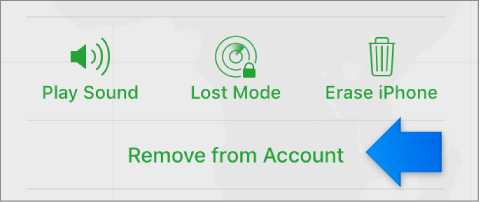
Hesaptan kaldır'ı göremiyorsanız Tüm Aygıtlar'ı tekrar tıklayın ve aygıtın yanındaki Çıkar düğmesini ![]() tıklayın.
tıklayın.
Apple Watch'unuz veya AirPods'unuz tekrar çevrimiçi olursa iPhone'umu Bul'da yeniden görünür. Aygıt yeniden görünürse tüm aygıtlarınızdaki Bluetooth Ayarları'nda aygıtın eşlemeyi kaldırma.
Başkasına verdiğiniz veya sattığınız için artık sahip olmadığınız bir iOS aygıtını, Apple Watch'u veya Mac'i çıkarmadan önce aygıtı uzaktan silmeniz gerekir. Apple Watch'u çıkarmak için aygıtta watchOS 3 veya sonraki bir sürümünün yüklü olması gerekir.
Tüm Aygıtlar'ı tıklayın ve silmek istediğiniz aygıtı seçin.
iOS aygıtı veya Apple Watch: Apple Kimliği parolanızı veya aile üyenize ait Apple Kimliği Parolasını girin. Güvenilen bir tarayıcı kullanmıyorsanız güvenlik sorularınızı yanıtlayın veya diğer aygıtlarınıza gönderilen doğrulama kodunu girin. Kendi bilgisayarınızı kullanıyorsanız ve gelecekte doğrulama adımını atlamak istiyorsanız Güven'i tıklayın. Bir arkadaşınızın bilgisayarını kullanıyorsanız Güvenme'yi tıklayın.
Mac'te: Apple Kimliği parolanızı veya aile üyenizin Apple Kimliği parolasını girin. Güvenilen bir tarayıcı kullanmıyorsanız güvenlik sorularınızı yanıtlayın veya diğer aygıtlarınıza gönderilen doğrulama kodunu girin. Kendi bilgisayarınızı kullanıyorsanız ve gelecekte doğrulama adımını atlamak istiyorsanız Güven'i tıklayın. Bir arkadaşınızın aygıtını kullanıyorsanız Güvenme'yi tıklayın.
Aygıt kayıp olmadığı için telefon numarası veya mesaj girmeyin.
Aygıt çevrimdışı ise uzaktan silme işlemi aygıt çevrimiçi olduğunda başlar. Aygıt silindiğinde bir e-posta alırsınız.
Aygıtınızda Apple Pay devre dışı bırakılır. Apple Pay için ayarlanmış tüm kredi veya banka kartları, öğrenci kimlik kartları ve Ekspres Toplu Taşıma Kartları aygıttan kaldırılır. Kredi, banka ve öğrenci kimlik kartları aygıtınız çevrimdışı olsa bile kaldırılır. Ekspres Toplu Taşıma kartları, aygıtınız yeniden çevrimiçi olduğunda kaldırılır. Apple Pay ile kullandığınız kartları yönetme başlıklı Apple Destek makalesine bakın.
Aygıt silindiğinde Hesaptan Kaldır'ı tıklayın.
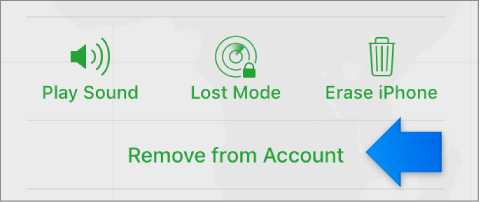
Tüm içeriğiniz silinir ve artık bir başkası aygıtı etkinleştirebilir.
Kayıp aygıtınızın konumunu belirlemek için iOS aygıtınızda iPhone'umu Bul uygulamasını da kullanabilirsiniz. Daha fazla bilgi için iPhone'umu Bul uygulamasını açın, Yardım'a dokunun ve "Aygıtınızı Silme" kısmına gidin. Bunun yerine, aygıtlarınızı hesabından silebilirsiniz. Bkz. iCloud.com'daki Ayarlar'da aygıtlarınızı yönetme.